
విషయము
- అడుగు పెట్టడానికి
- 4 యొక్క విధానం 1: భద్రతా సాఫ్ట్వేర్ను ఉపయోగించడం
- 4 యొక్క విధానం 2: క్రిప్టో కోడ్తో మీ డేటాను రక్షించండి
- 4 యొక్క విధానం 3: సురక్షిత పాస్వర్డ్ రక్షణ సురక్షిత పాస్వర్డ్ రక్షణను వ్యవస్థాపించండి
- 4 యొక్క 4 విధానం: సురక్షితమైన అలవాట్లను పాటించండి
మీరు మీ కంప్యూటర్లో ఉంచే అన్ని వ్యక్తిగత, వ్యాపార మరియు ఆర్థిక డేటాను రక్షించడానికి, మీ PC ఎల్లప్పుడూ రక్షించబడిందని మీరు నిర్ధారించుకోవడం చాలా ముఖ్యం. అదృష్టవశాత్తూ, మీరు సరైన జాగ్రత్తలు తీసుకునేంతవరకు మీ PC ని సురక్షితంగా ఉంచడం కష్టం కాదు. సురక్షితమైన పాస్వర్డ్లను ఉపయోగించడం ద్వారా మరియు సరైన ధృవీకరణ విధానాలను వర్తింపజేయడం ద్వారా, ఇతర వ్యక్తులు లేదా ప్రోగ్రామ్లు మిమ్మల్ని వలె వ్యవహరించడం మరియు మీ డేటాకు ప్రాప్యత పొందడం మరింత కష్టతరం చేస్తుంది. రక్షిత సాఫ్ట్వేర్ సహాయంతో మీరు మీ PC లోకి చొచ్చుకుపోయేలా హ్యాకర్, వైరస్ లేదా మాల్వేర్ కోసం తయారుచేస్తారు. రక్షిత సాఫ్ట్వేర్తో పాటు, మీరు మీ డేటాను రక్షించడానికి అదనపు సాధనంగా వెబ్లో సర్ఫింగ్ చేసేటప్పుడు గుప్తీకరణను మరియు అనేక సురక్షిత అలవాట్లను కూడా ఉపయోగించవచ్చు.
అడుగు పెట్టడానికి
4 యొక్క విధానం 1: భద్రతా సాఫ్ట్వేర్ను ఉపయోగించడం
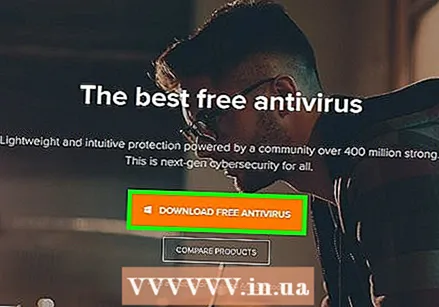 యాంటీవైరస్ సాఫ్ట్వేర్ను ఇన్స్టాల్ చేయడం ద్వారా మీ PC ని రక్షించండి. యాంటీవైరస్ సాఫ్ట్వేర్ అనేది మీ PC ని వైరస్లు, స్పైవేర్, మాల్వేర్ మరియు ఇతర వర్చువల్ ఆన్లైన్ బెదిరింపుల నుండి రక్షించడానికి రూపొందించిన భద్రతా సాధనం. మంచి నాణ్యత గల యాంటీవైరస్ సాఫ్ట్వేర్ను మీ PC లో కొనుగోలు చేసి ఇన్స్టాల్ చేయాలి.
యాంటీవైరస్ సాఫ్ట్వేర్ను ఇన్స్టాల్ చేయడం ద్వారా మీ PC ని రక్షించండి. యాంటీవైరస్ సాఫ్ట్వేర్ అనేది మీ PC ని వైరస్లు, స్పైవేర్, మాల్వేర్ మరియు ఇతర వర్చువల్ ఆన్లైన్ బెదిరింపుల నుండి రక్షించడానికి రూపొందించిన భద్రతా సాధనం. మంచి నాణ్యత గల యాంటీవైరస్ సాఫ్ట్వేర్ను మీ PC లో కొనుగోలు చేసి ఇన్స్టాల్ చేయాలి. - సాధారణ రకాల యాంటీవైరస్ సాఫ్ట్వేర్లలో అవాస్ట్, ఎవిజి, మెకాఫీ మరియు సిమాంటెక్ ఉన్నాయి.
- వైరస్లు మరియు మాల్వేర్ కోసం మీ PC ని స్వయంచాలకంగా తనిఖీ చేయడానికి సాఫ్ట్వేర్ను సెట్ చేయండి, కాబట్టి మీరు మీ కంప్యూటర్ను ఆ ప్రమాదాల నుండి దూరంగా ఉంచవచ్చు.
- అనేక యాంటీవైరస్ ప్రోగ్రామ్లు వెబ్సైట్ల నుండి ప్రకటనలు మరియు స్పామ్లను కూడా నిరోధించగలవు, కాబట్టి మీరు మీ కంప్యూటర్ నుండి ఇంటర్నెట్ను మరింత సురక్షితంగా బ్రౌజ్ చేయవచ్చు.
 మీ ఫైర్వాల్ను ఆన్ చేయండి, తద్వారా ఇంటర్నెట్ నుండి మీకు లభించే సమాచారం ఫిల్టర్ చేయబడుతుంది. ఫైర్వాల్ అనేది హానికరమైన ప్రోగ్రామ్లను నిరోధించే లక్ష్యంతో ఇంటర్నెట్ కనెక్షన్ ద్వారా మీ కంప్యూటర్కు చేరే డేటాను తనిఖీ చేసే ప్రోగ్రామ్. మీ PC యొక్క నియంత్రణ ప్యానెల్ మరియు "సిస్టమ్ మరియు భద్రత" మెనుకి వెళ్లండి. విండోస్ ఫైర్వాల్కు సత్వరమార్గంపై క్లిక్ చేసి, అది నిజంగా సక్రియం చేయబడిందో లేదో చూడండి.
మీ ఫైర్వాల్ను ఆన్ చేయండి, తద్వారా ఇంటర్నెట్ నుండి మీకు లభించే సమాచారం ఫిల్టర్ చేయబడుతుంది. ఫైర్వాల్ అనేది హానికరమైన ప్రోగ్రామ్లను నిరోధించే లక్ష్యంతో ఇంటర్నెట్ కనెక్షన్ ద్వారా మీ కంప్యూటర్కు చేరే డేటాను తనిఖీ చేసే ప్రోగ్రామ్. మీ PC యొక్క నియంత్రణ ప్యానెల్ మరియు "సిస్టమ్ మరియు భద్రత" మెనుకి వెళ్లండి. విండోస్ ఫైర్వాల్కు సత్వరమార్గంపై క్లిక్ చేసి, అది నిజంగా సక్రియం చేయబడిందో లేదో చూడండి. - విండోస్లో స్వయంచాలకంగా నిర్మించిన ఫైర్వాల్ చాలా వైరస్ రక్షణ ప్రోగ్రామ్ల ఫైర్వాల్ల మాదిరిగానే ఉంటుంది.
- మీరు ఫైర్వాల్ను ఆన్ చేసినప్పుడు మీకు ఇంటర్నెట్ కనెక్షన్ ఉందని నిర్ధారించుకోండి, తద్వారా ఫైర్వాల్ కూడా కనెక్ట్ అవుతుంది.
- మీరు సత్వరమార్గాన్ని కనుగొనలేకపోతే, సిస్టమ్ మరియు భద్రతా మెను యొక్క శోధన పట్టీలో "ఫైర్వాల్" అని టైప్ చేయండి.
చిట్కా: మీకు ఫైర్వాల్ ఉన్న యాంటీవైరస్ ప్రోగ్రామ్ ఉంటే, ఆ ఫైర్వాల్ను ఉపయోగించండి, తద్వారా ఇది మీ యాంటీవైరస్ సాఫ్ట్వేర్తో క్రమబద్ధీకరించబడుతుంది.
 మాల్వేర్ తొలగింపు ఉత్పత్తులతో మీ PC ని శుభ్రపరచండి. ఫైర్వాల్లు మరియు యాంటీవైరస్ ప్రోగ్రామ్లు మీ కంప్యూటర్ సోకకుండా నిరోధించడానికి రూపొందించబడ్డాయి, అయితే అవి మీ కంప్యూటర్కు ఇప్పటికే సోకిన వైరస్లు లేదా మాల్వేర్లను తొలగించలేకపోతున్నాయి. అందువల్ల, దాడి లేదా సంక్రమణ తర్వాత, మాల్వేర్కు వ్యతిరేకంగా ప్రోగ్రామ్ సహాయంతో మీ సిస్టమ్ను శుభ్రపరచండి. ఏదైనా హానికరమైన ప్రోగ్రామ్లను గుర్తించడానికి సాఫ్ట్వేర్ను డౌన్లోడ్ చేసి, దాన్ని ఒకసారి అమలు చేయండి.
మాల్వేర్ తొలగింపు ఉత్పత్తులతో మీ PC ని శుభ్రపరచండి. ఫైర్వాల్లు మరియు యాంటీవైరస్ ప్రోగ్రామ్లు మీ కంప్యూటర్ సోకకుండా నిరోధించడానికి రూపొందించబడ్డాయి, అయితే అవి మీ కంప్యూటర్కు ఇప్పటికే సోకిన వైరస్లు లేదా మాల్వేర్లను తొలగించలేకపోతున్నాయి. అందువల్ల, దాడి లేదా సంక్రమణ తర్వాత, మాల్వేర్కు వ్యతిరేకంగా ప్రోగ్రామ్ సహాయంతో మీ సిస్టమ్ను శుభ్రపరచండి. ఏదైనా హానికరమైన ప్రోగ్రామ్లను గుర్తించడానికి సాఫ్ట్వేర్ను డౌన్లోడ్ చేసి, దాన్ని ఒకసారి అమలు చేయండి. - మాల్వేర్లను తొలగించగల ప్రసిద్ధ ఉత్పత్తులు స్పైబోట్ సెర్చ్ & డిస్ట్రాయ్ మరియు మాల్వేర్బైట్స్ పేర్లతో అందుబాటులో ఉన్నాయి.
- స్పైవేర్, మాల్వేర్ మరియు వైరస్ల కోసం మీ కంప్యూటర్ను తనిఖీ చేయడానికి సాధారణ స్కాన్లను షెడ్యూల్ చేయండి.
4 యొక్క విధానం 2: క్రిప్టో కోడ్తో మీ డేటాను రక్షించండి
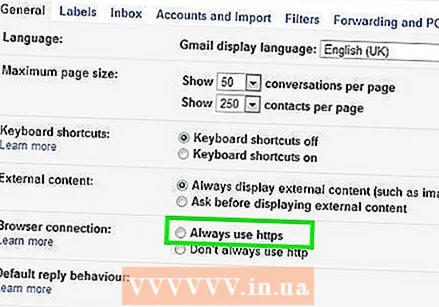 Gmail లో, "ఎల్లప్పుడూ https ఉపయోగించండి" ఎంపికను ఎంచుకోండి. మీ Gmail పేజీ ఎల్లప్పుడూ సురక్షితమైన HTTPS కనెక్షన్ని ఉపయోగిస్తుందని నిర్ధారించుకోవడానికి, కుడి ఎగువ మూలలో ఉన్న గేర్పై క్లిక్ చేయండి. "జనరల్" అనే టాబ్కు స్క్రోల్ చేయండి. జనరల్ మెనూలో, మీరు ఎల్లప్పుడూ HTTPS కనెక్షన్ను ఉపయోగిస్తున్నారని నిర్ధారించుకోవడానికి ఎంపికను ఎంచుకోండి.
Gmail లో, "ఎల్లప్పుడూ https ఉపయోగించండి" ఎంపికను ఎంచుకోండి. మీ Gmail పేజీ ఎల్లప్పుడూ సురక్షితమైన HTTPS కనెక్షన్ని ఉపయోగిస్తుందని నిర్ధారించుకోవడానికి, కుడి ఎగువ మూలలో ఉన్న గేర్పై క్లిక్ చేయండి. "జనరల్" అనే టాబ్కు స్క్రోల్ చేయండి. జనరల్ మెనూలో, మీరు ఎల్లప్పుడూ HTTPS కనెక్షన్ను ఉపయోగిస్తున్నారని నిర్ధారించుకోవడానికి ఎంపికను ఎంచుకోండి. - మీ Gmail సెట్టింగులు సేవ్ చేయబడ్డాయి, కాబట్టి ఇప్పటి నుండి మీరు Gmail ను ఉపయోగించిన ప్రతిసారీ HTTPS కనెక్షన్ను ఉపయోగిస్తున్నారు.
- మీ Gmail లో చాలా ముఖ్యమైన మరియు వ్యక్తిగత సమాచారం ఉన్నాయి. అందువల్ల, ప్రోగ్రామ్ను HTTPS కనెక్షన్తో భద్రపరచండి.
 మీ ఫేస్బుక్ను కూడా సెట్ చేయండి, తద్వారా ప్రోగ్రామ్ స్వయంచాలకంగా HTTPS కనెక్షన్ను ఉపయోగిస్తుంది. ప్లాట్ఫాం HTTPS కనెక్షన్ను ఉపయోగించే విధంగా మీ ఫేస్బుక్ ఖాతా సెట్టింగ్లను సర్దుబాటు చేయడానికి, స్క్రీన్ కుడి ఎగువ మూలలోని క్రిందికి చూపే బాణాన్ని క్లిక్ చేసి, "ఖాతా సెట్టింగ్లు" ఎంపికను ఎంచుకోండి. మీరు మీ ఖాతా సెట్టింగులను సర్దుబాటు చేయగల మెనులో, మెనుని తెరవడానికి "భద్రత" ఎంపికను క్లిక్ చేయండి. "సేఫ్ బ్రౌజింగ్" విభాగంలో, సెట్టింగులను సర్దుబాటు చేయడానికి "సురక్షిత కనెక్షన్తో ఫేస్బుక్ను సందర్శించండి (వీలైతే https)" అనే పెట్టెను టిక్ చేయండి.
మీ ఫేస్బుక్ను కూడా సెట్ చేయండి, తద్వారా ప్రోగ్రామ్ స్వయంచాలకంగా HTTPS కనెక్షన్ను ఉపయోగిస్తుంది. ప్లాట్ఫాం HTTPS కనెక్షన్ను ఉపయోగించే విధంగా మీ ఫేస్బుక్ ఖాతా సెట్టింగ్లను సర్దుబాటు చేయడానికి, స్క్రీన్ కుడి ఎగువ మూలలోని క్రిందికి చూపే బాణాన్ని క్లిక్ చేసి, "ఖాతా సెట్టింగ్లు" ఎంపికను ఎంచుకోండి. మీరు మీ ఖాతా సెట్టింగులను సర్దుబాటు చేయగల మెనులో, మెనుని తెరవడానికి "భద్రత" ఎంపికను క్లిక్ చేయండి. "సేఫ్ బ్రౌజింగ్" విభాగంలో, సెట్టింగులను సర్దుబాటు చేయడానికి "సురక్షిత కనెక్షన్తో ఫేస్బుక్ను సందర్శించండి (వీలైతే https)" అనే పెట్టెను టిక్ చేయండి. - వైరస్లు మరియు మాల్వేర్ మీ ఫేస్బుక్ ఖాతాను ఉపయోగించి మీ కంప్యూటర్లోకి ప్రవేశించవచ్చు.
 మీ బ్రౌజర్ కోసం ప్రతిచోటా HTTPS పొడిగింపును వ్యవస్థాపించండి. మీరు మీ వెబ్ బ్రౌజర్గా Google Chrome, Opera లేదా Firefox ని ఉపయోగిస్తుంటే, మీరు వెబ్సైట్ను సందర్శించినప్పుడు స్వయంచాలకంగా సురక్షిత కనెక్షన్ కోసం అడిగే పొడిగింపును జోడించవచ్చు. పేజీ HTTPS కనెక్షన్కు మద్దతు ఇస్తే, మీ బ్రౌజర్ స్వయంచాలకంగా సురక్షిత కనెక్షన్ను ఉపయోగిస్తుంది. పొడిగింపును డౌన్లోడ్ చేసి, మీ బ్రౌజర్కు జోడించండి.
మీ బ్రౌజర్ కోసం ప్రతిచోటా HTTPS పొడిగింపును వ్యవస్థాపించండి. మీరు మీ వెబ్ బ్రౌజర్గా Google Chrome, Opera లేదా Firefox ని ఉపయోగిస్తుంటే, మీరు వెబ్సైట్ను సందర్శించినప్పుడు స్వయంచాలకంగా సురక్షిత కనెక్షన్ కోసం అడిగే పొడిగింపును జోడించవచ్చు. పేజీ HTTPS కనెక్షన్కు మద్దతు ఇస్తే, మీ బ్రౌజర్ స్వయంచాలకంగా సురక్షిత కనెక్షన్ను ఉపయోగిస్తుంది. పొడిగింపును డౌన్లోడ్ చేసి, మీ బ్రౌజర్కు జోడించండి. - పొడిగింపును డౌన్లోడ్ చేయడానికి, https://www.eff.org/https-everywhere కు వెళ్లండి.
చిట్కా: మీరు పొడిగింపును ఇన్స్టాల్ చేసిన తర్వాత, మీ బ్రౌజర్ విండో మూలలోని చిహ్నాన్ని క్లిక్ చేయడం ద్వారా అది ఆన్ చేయబడిందని నిర్ధారించుకోండి.
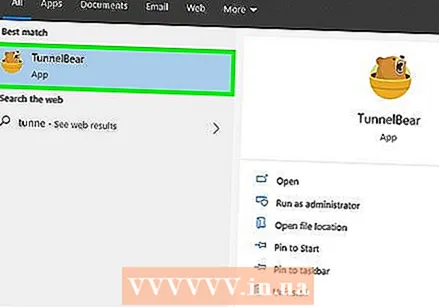 VPN సేవతో మీ వైఫై కనెక్షన్ను రక్షించండి. పబ్లిక్ వై-ఫై కనెక్షన్ లేదా మీది కాని మరొక నెట్వర్క్ను ఉపయోగించడం ద్వారా మీ PC ని హ్యాకర్లు, వైరస్లు మరియు మాల్వేర్లకు బహిర్గతం చేయవచ్చు.వర్చువల్ ప్రైవేట్ నెట్వర్క్ (VPN) మీ సమాచారాన్ని గుప్తీకరిస్తుంది మరియు మీ కంప్యూటర్ను సురక్షితంగా ఉంచుతుంది, కాబట్టి మీరు ఇంటర్నెట్ను ప్రమాదం లేకుండా సర్ఫ్ చేయవచ్చు.
VPN సేవతో మీ వైఫై కనెక్షన్ను రక్షించండి. పబ్లిక్ వై-ఫై కనెక్షన్ లేదా మీది కాని మరొక నెట్వర్క్ను ఉపయోగించడం ద్వారా మీ PC ని హ్యాకర్లు, వైరస్లు మరియు మాల్వేర్లకు బహిర్గతం చేయవచ్చు.వర్చువల్ ప్రైవేట్ నెట్వర్క్ (VPN) మీ సమాచారాన్ని గుప్తీకరిస్తుంది మరియు మీ కంప్యూటర్ను సురక్షితంగా ఉంచుతుంది, కాబట్టి మీరు ఇంటర్నెట్ను ప్రమాదం లేకుండా సర్ఫ్ చేయవచ్చు. - మీరు టన్నెల్ బేర్, సైబర్ ఘోస్ట్ లేదా ప్రోటాన్విపిఎన్ వంటి ప్రసిద్ధ VPN కు సభ్యత్వాన్ని పొందవచ్చు.
- చాలా మంది VPN లు వారి భద్రతా సేవలను ఉపయోగించడానికి మీరు నెలవారీ రుసుము చెల్లించవలసి ఉంటుంది.
- మీరు కూడా ఉపయోగించగల ఉచిత VPN ల కోసం ఇంటర్నెట్లో శోధించండి.
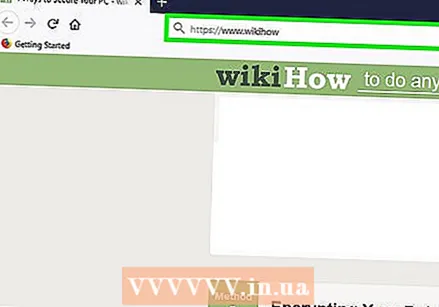 మీ కంప్యూటర్ను రక్షించడానికి వెబ్సైట్లలో HTTPS కనెక్షన్ని ఉపయోగించండి. హైపర్టెక్స్ట్ ట్రాన్స్ఫర్ ప్రోటోకాల్ సురక్షితం, సాధారణంగా దీనిని HTTPS గా సంక్షిప్తీకరిస్తారు, మీరు వెబ్సైట్ను తెరిచినప్పుడు మరియు చూసినప్పుడు మీ బ్రౌజర్ ఉపయోగించే వెబ్సైట్కు సురక్షితమైన కనెక్షన్. వెబ్సైట్ చిరునామా బార్లోని వెబ్సైట్ చిరునామా ప్రారంభంలో "https:" అక్షరాలను చూస్తే మీరు యాక్సెస్ చేసిన వెబ్సైట్ హెచ్టిటిపిఎస్ కనెక్షన్ను ఉపయోగిస్తుందని మీకు తెలుస్తుంది.
మీ కంప్యూటర్ను రక్షించడానికి వెబ్సైట్లలో HTTPS కనెక్షన్ని ఉపయోగించండి. హైపర్టెక్స్ట్ ట్రాన్స్ఫర్ ప్రోటోకాల్ సురక్షితం, సాధారణంగా దీనిని HTTPS గా సంక్షిప్తీకరిస్తారు, మీరు వెబ్సైట్ను తెరిచినప్పుడు మరియు చూసినప్పుడు మీ బ్రౌజర్ ఉపయోగించే వెబ్సైట్కు సురక్షితమైన కనెక్షన్. వెబ్సైట్ చిరునామా బార్లోని వెబ్సైట్ చిరునామా ప్రారంభంలో "https:" అక్షరాలను చూస్తే మీరు యాక్సెస్ చేసిన వెబ్సైట్ హెచ్టిటిపిఎస్ కనెక్షన్ను ఉపయోగిస్తుందని మీకు తెలుస్తుంది. - చాలా వెబ్సైట్లు HTTPS కనెక్షన్ని ఉపయోగిస్తాయి, ఇది మీ కంప్యూటర్ వైరస్లు మరియు మాల్వేర్ నుండి బాగా రక్షించబడిందని నిర్ధారిస్తుంది.
4 యొక్క విధానం 3: సురక్షిత పాస్వర్డ్ రక్షణ సురక్షిత పాస్వర్డ్ రక్షణను వ్యవస్థాపించండి
 మీ విండోస్ ఖాతా కోసం "రెండు-దశల ధృవీకరణ" ఎంపికను సక్రియం చేయండి. మీ వెబ్ బ్రౌజర్ను తెరిచి మైక్రోసాఫ్ట్ వెబ్సైట్లోని మీ ఖాతాకు సైన్ ఇన్ చేయండి. పేజీ ఎగువన భద్రతా సెట్టింగుల ఎంపిక కోసం చూడండి మరియు మెనుని తెరవడానికి దానిపై క్లిక్ చేయండి. "రెండు-దశల ధృవీకరణ" పేరుతో ఉన్న ఎంపికను మీరు చూస్తారో లేదో తెరిచే భద్రతా మెనులో చూడండి. బటన్ను క్లిక్ చేయడం ద్వారా ఎంపికను సక్రియం చేయండి.
మీ విండోస్ ఖాతా కోసం "రెండు-దశల ధృవీకరణ" ఎంపికను సక్రియం చేయండి. మీ వెబ్ బ్రౌజర్ను తెరిచి మైక్రోసాఫ్ట్ వెబ్సైట్లోని మీ ఖాతాకు సైన్ ఇన్ చేయండి. పేజీ ఎగువన భద్రతా సెట్టింగుల ఎంపిక కోసం చూడండి మరియు మెనుని తెరవడానికి దానిపై క్లిక్ చేయండి. "రెండు-దశల ధృవీకరణ" పేరుతో ఉన్న ఎంపికను మీరు చూస్తారో లేదో తెరిచే భద్రతా మెనులో చూడండి. బటన్ను క్లిక్ చేయడం ద్వారా ఎంపికను సక్రియం చేయండి. - Https://account.microsoft.com/profile వద్ద మీ ఖాతాకు లాగిన్ అవ్వండి.
- మీ PC ని మరింత సురక్షితంగా ఉంచడంలో సహాయపడటానికి, మీరు ఖాతాను ఉపయోగిస్తున్నారని సూచించడానికి రెండు-దశల ధృవీకరణ వ్యవస్థ మీకు మరొక మార్గాన్ని ఇస్తుంది.
- రెండు-దశల ధృవీకరణ వ్యవస్థను ఇన్స్టాల్ చేయడానికి మీరు అవుట్లుక్ లేదా ఇతర విండోస్ అనువర్తనాలను ఉపయోగించాల్సిన అవసరం లేదు.
చిట్కా: రెండవ చెక్కును జోడించడానికి, మీకు మైక్రోసాఫ్ట్ నుండి ఒక పరికరం లేదా ఇమెయిల్ అవసరం, దానిపై మీరు మీరేనని నిరూపించడానికి మీరు ఉపయోగించగల కోడ్ను స్వీకరించవచ్చు. మీరు టెక్స్ట్ సందేశంలో కోడ్ను స్వీకరించాలనుకుంటే మీ ఫోన్ నంబర్ను నమోదు చేయండి లేదా మీరు ఇమెయిల్ ద్వారా యాక్సెస్ కోడ్ను స్వీకరించాలనుకుంటే మీ ఇమెయిల్ చిరునామాను నమోదు చేయండి.
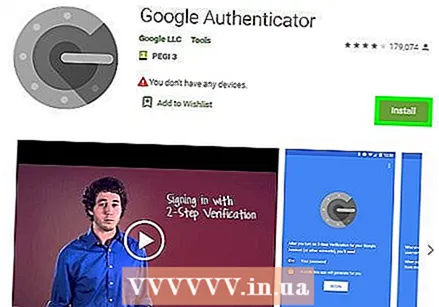 మీరు ఉపయోగిస్తున్న అనువర్తనాన్ని సురక్షితంగా ఉంచడానికి ప్రామాణీకరణ అనువర్తనాన్ని డౌన్లోడ్ చేయండి. మీ స్మార్ట్ఫోన్ లేదా టాబ్లెట్లో ప్రామాణీకరణ అనువర్తనాన్ని డౌన్లోడ్ చేయండి, కాబట్టి మీరు ఒక అనువర్తనం లేదా ఖాతాను తెరవడానికి ప్రయత్నిస్తున్నారని ధృవీకరించాల్సిన ప్రతిసారీ మీరు టెక్స్ట్ సందేశాలు లేదా ఇమెయిల్ ద్వారా కోడ్లను స్వీకరించాల్సిన అవసరం లేదు. మీరు అనువర్తనానికి ఉపయోగించే ఏవైనా అనువర్తనాలను జోడించండి, తద్వారా మీరు మీ గుర్తింపును సులభంగా నిర్ధారించవచ్చు మరియు మీ అనువర్తనాలను రక్షించవచ్చు.
మీరు ఉపయోగిస్తున్న అనువర్తనాన్ని సురక్షితంగా ఉంచడానికి ప్రామాణీకరణ అనువర్తనాన్ని డౌన్లోడ్ చేయండి. మీ స్మార్ట్ఫోన్ లేదా టాబ్లెట్లో ప్రామాణీకరణ అనువర్తనాన్ని డౌన్లోడ్ చేయండి, కాబట్టి మీరు ఒక అనువర్తనం లేదా ఖాతాను తెరవడానికి ప్రయత్నిస్తున్నారని ధృవీకరించాల్సిన ప్రతిసారీ మీరు టెక్స్ట్ సందేశాలు లేదా ఇమెయిల్ ద్వారా కోడ్లను స్వీకరించాల్సిన అవసరం లేదు. మీరు అనువర్తనానికి ఉపయోగించే ఏవైనా అనువర్తనాలను జోడించండి, తద్వారా మీరు మీ గుర్తింపును సులభంగా నిర్ధారించవచ్చు మరియు మీ అనువర్తనాలను రక్షించవచ్చు. - జనాదరణ పొందిన ప్రామాణీకరణ అనువర్తనాల్లో గూగుల్ ఆథెంటికేటర్, ఆథీ మరియు లాస్ట్పాస్ ఉన్నాయి.
- అదనపు రక్షణ పొరను జోడించడానికి మీరు మీ గుర్తింపు అనువర్తనానికి సోషల్ మీడియాలో ఉపయోగించే ప్లాట్ఫారమ్ల ఖాతాలను జోడించండి.
 మీ పాస్వర్డ్లను నియంత్రించడానికి పాస్వర్డ్ నిర్వాహికిని ఉపయోగించండి. పాస్వర్డ్ మేనేజర్ మీ పాస్వర్డ్లను నిల్వ చేస్తుంది మరియు నిర్వహిస్తుంది, కానీ మీరు క్రొత్త వెబ్సైట్ లేదా అనువర్తనం కోసం ఖాతాను సృష్టించినప్పుడు బలమైన మరియు ప్రత్యేకమైన పాస్వర్డ్లను సృష్టించడానికి కూడా మిమ్మల్ని అనుమతిస్తుంది. మీరు ఎక్కడైనా లాగిన్ అవ్వాలనుకుంటే, మీరు మీ పాస్వర్డ్ సృష్టికర్తను పైకి లాగవచ్చు, మీ పాస్వర్డ్ను కాపీ చేసి లాగిన్ ఫీల్డ్లో అతికించవచ్చు.
మీ పాస్వర్డ్లను నియంత్రించడానికి పాస్వర్డ్ నిర్వాహికిని ఉపయోగించండి. పాస్వర్డ్ మేనేజర్ మీ పాస్వర్డ్లను నిల్వ చేస్తుంది మరియు నిర్వహిస్తుంది, కానీ మీరు క్రొత్త వెబ్సైట్ లేదా అనువర్తనం కోసం ఖాతాను సృష్టించినప్పుడు బలమైన మరియు ప్రత్యేకమైన పాస్వర్డ్లను సృష్టించడానికి కూడా మిమ్మల్ని అనుమతిస్తుంది. మీరు ఎక్కడైనా లాగిన్ అవ్వాలనుకుంటే, మీరు మీ పాస్వర్డ్ సృష్టికర్తను పైకి లాగవచ్చు, మీ పాస్వర్డ్ను కాపీ చేసి లాగిన్ ఫీల్డ్లో అతికించవచ్చు. - కొంతమంది పాస్వర్డ్ నిర్వాహకులు మీ పాస్వర్డ్లను స్వయంచాలకంగా నింపే బ్రౌజర్ పొడిగింపులను స్వయంచాలకంగా కలిగి ఉంటారు.
- ప్రసిద్ధ పాస్వర్డ్ నిర్వాహకులు లాస్ట్పాస్, 1 పాస్వర్డ్ మరియు డాష్లేన్.
- కొంతమంది పాస్వర్డ్ నిర్వాహకులను డౌన్లోడ్ చేయడానికి, మీరు నెలవారీ లేదా వార్షిక సభ్యత్వాన్ని చెల్లించాల్సి ఉంటుంది.
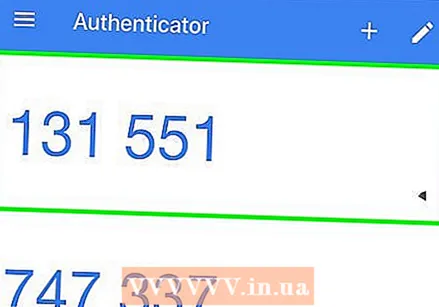 రెండు-దశల ధృవీకరణను సక్రియం చేయడానికి మీ ఫోన్ నంబర్ను మీ Google ఖాతాకు జోడించండి. మీ ఖాతాను మరింత సురక్షితంగా ఉంచడంలో సహాయపడే రెండు-దశల ధృవీకరణ అని పిలువబడే రెండు-కారకాల ప్రామాణీకరణ వ్యవస్థను ఉపయోగించే ధృవీకరణ వ్యవస్థను Google ఉపయోగిస్తుంది. బ్రౌజర్లో, మీ ఖాతా యొక్క భద్రతా సెట్టింగ్లకు వెళ్లి, దాన్ని సక్రియం చేయడానికి మీ స్మార్ట్ఫోన్ సంఖ్యను మీ ఖాతాకు జోడించండి. మీరు వచన సందేశంలో, టెలిఫోన్ ద్వారా లేదా ధృవీకరణ అనువర్తనం ద్వారా కోడ్ను స్వీకరిస్తారు.
రెండు-దశల ధృవీకరణను సక్రియం చేయడానికి మీ ఫోన్ నంబర్ను మీ Google ఖాతాకు జోడించండి. మీ ఖాతాను మరింత సురక్షితంగా ఉంచడంలో సహాయపడే రెండు-దశల ధృవీకరణ అని పిలువబడే రెండు-కారకాల ప్రామాణీకరణ వ్యవస్థను ఉపయోగించే ధృవీకరణ వ్యవస్థను Google ఉపయోగిస్తుంది. బ్రౌజర్లో, మీ ఖాతా యొక్క భద్రతా సెట్టింగ్లకు వెళ్లి, దాన్ని సక్రియం చేయడానికి మీ స్మార్ట్ఫోన్ సంఖ్యను మీ ఖాతాకు జోడించండి. మీరు వచన సందేశంలో, టెలిఫోన్ ద్వారా లేదా ధృవీకరణ అనువర్తనం ద్వారా కోడ్ను స్వీకరిస్తారు. - ధృవీకరణ కోడ్ను సృష్టించడానికి రెండు-దశల ధృవీకరణను సక్రియం చేసిన తర్వాత అనువర్తన దుకాణానికి వెళ్లి Google ప్రామాణీకరణ అనువర్తనాన్ని డౌన్లోడ్ చేయండి. మీకు ఇంటర్నెట్ కనెక్షన్ లేకపోతే ఇది కూడా సాధ్యమే.
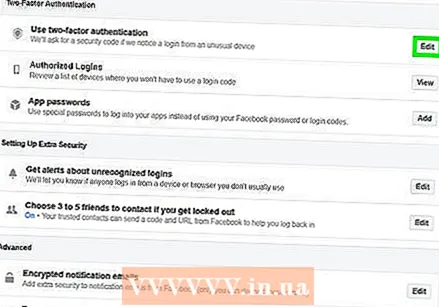 రెండు-కారకాల ప్రామాణీకరణను వ్యవస్థాపించడం ద్వారా మీ ఫేస్బుక్ సెట్టింగులను మార్చండి. మీ ఫేస్బుక్ ఖాతాను మరింత సురక్షితంగా చేయడానికి, మీ ఖాతా సెట్టింగులలోని "భద్రత మరియు లాగిన్" మెనుకి వెళ్ళండి. మీరు రెండవ ప్రామాణీకరణను స్వీకరించాలనుకునే మార్గాన్ని ఎంచుకోవడానికి "రెండు-కారకాల ప్రామాణీకరణ" ఎంపిక యొక్క కుడి వైపున "మార్చండి" క్లిక్ చేయండి. మీరు కోడ్ను వచన సందేశంలో అలాగే ప్రామాణీకరణ అనువర్తనం సహాయంతో స్వీకరించవచ్చు.
రెండు-కారకాల ప్రామాణీకరణను వ్యవస్థాపించడం ద్వారా మీ ఫేస్బుక్ సెట్టింగులను మార్చండి. మీ ఫేస్బుక్ ఖాతాను మరింత సురక్షితంగా చేయడానికి, మీ ఖాతా సెట్టింగులలోని "భద్రత మరియు లాగిన్" మెనుకి వెళ్ళండి. మీరు రెండవ ప్రామాణీకరణను స్వీకరించాలనుకునే మార్గాన్ని ఎంచుకోవడానికి "రెండు-కారకాల ప్రామాణీకరణ" ఎంపిక యొక్క కుడి వైపున "మార్చండి" క్లిక్ చేయండి. మీరు కోడ్ను వచన సందేశంలో అలాగే ప్రామాణీకరణ అనువర్తనం సహాయంతో స్వీకరించవచ్చు. - మీ ఫేస్బుక్ ఖాతా మీరు స్పష్టంగా రక్షించదలిచిన వ్యక్తిగత సమాచారంతో నిండి ఉంది, కానీ ఇది మీ PC లోకి ప్రవేశించడానికి హ్యాకర్లు లేదా మాల్వేర్లకు కూడా ఒక మార్గం.
4 యొక్క 4 విధానం: సురక్షితమైన అలవాట్లను పాటించండి
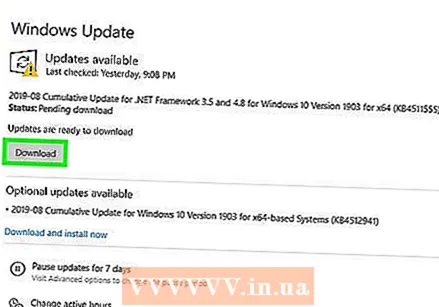 మీ PC నవీకరించబడిందని నిర్ధారించుకోండి. దీన్ని శాశ్వతంగా రక్షించడానికి, మీ PC లో తాజా సాధనాలు మరియు నవీకరణలు ఉండటం ముఖ్యం. మీ కంప్యూటర్ నియంత్రణ ప్యానెల్లోని విండోస్ అప్డేట్ ఎంపికకు వెళ్లి, "నవీకరణల కోసం తనిఖీ చేయండి" క్లిక్ చేయండి. అందుబాటులో ఉన్న అన్ని నవీకరణలను ఇన్స్టాల్ చేసే ఎంపికను ఎంచుకోండి.
మీ PC నవీకరించబడిందని నిర్ధారించుకోండి. దీన్ని శాశ్వతంగా రక్షించడానికి, మీ PC లో తాజా సాధనాలు మరియు నవీకరణలు ఉండటం ముఖ్యం. మీ కంప్యూటర్ నియంత్రణ ప్యానెల్లోని విండోస్ అప్డేట్ ఎంపికకు వెళ్లి, "నవీకరణల కోసం తనిఖీ చేయండి" క్లిక్ చేయండి. అందుబాటులో ఉన్న అన్ని నవీకరణలను ఇన్స్టాల్ చేసే ఎంపికను ఎంచుకోండి. - కొన్ని నవీకరణలు పూర్తి కావడానికి ఒక గంట సమయం పడుతుంది, ప్రత్యేకించి మీరు మీ PC ని నవీకరించినప్పటి నుండి చాలా కాలం అయ్యింది.
- నవీకరణ ప్రక్రియ పూర్తయినప్పుడు, నవీకరణలు అమలులోకి రావడానికి మీ కంప్యూటర్ను పున art ప్రారంభించండి.
 ఇమెయిల్ జోడింపులను తెరవడానికి ముందు వాటిని ఎల్లప్పుడూ స్కాన్ చేయండి. అదేవిధంగా, మీకు తెలిసిన ఒకరి నుండి మీకు లభించిందని మీరు అనుకునే ఇమెయిల్ స్పియర్ ఫిషింగ్ అనే వ్యూహాన్ని ఉపయోగించి పంపబడి ఉండవచ్చు, ఇక్కడ పంపినవారు మీ ఇమెయిల్ మరియు మీ పిసిని యాక్సెస్ చేసే మార్గం కోసం మీ పరిచయాలలో ఒకటిగా మారువేషాలు వేస్తారు. అన్ని జోడింపులపై ఎల్లప్పుడూ కుడి-క్లిక్ చేసి, ఫైల్ సురక్షితంగా ఉందని నిర్ధారించుకోవడానికి మాన్యువల్గా స్కాన్ చేయడానికి ఒకదాన్ని ఎంచుకోండి.
ఇమెయిల్ జోడింపులను తెరవడానికి ముందు వాటిని ఎల్లప్పుడూ స్కాన్ చేయండి. అదేవిధంగా, మీకు తెలిసిన ఒకరి నుండి మీకు లభించిందని మీరు అనుకునే ఇమెయిల్ స్పియర్ ఫిషింగ్ అనే వ్యూహాన్ని ఉపయోగించి పంపబడి ఉండవచ్చు, ఇక్కడ పంపినవారు మీ ఇమెయిల్ మరియు మీ పిసిని యాక్సెస్ చేసే మార్గం కోసం మీ పరిచయాలలో ఒకటిగా మారువేషాలు వేస్తారు. అన్ని జోడింపులపై ఎల్లప్పుడూ కుడి-క్లిక్ చేసి, ఫైల్ సురక్షితంగా ఉందని నిర్ధారించుకోవడానికి మాన్యువల్గా స్కాన్ చేయడానికి ఒకదాన్ని ఎంచుకోండి. చిట్కా: మీకు తెలియని వ్యక్తులు లేదా సంస్థల నుండి ఇమెయిల్లలో జోడింపులను తెరవవద్దు.
 అదనపు భద్రత కోసం, మీ ఇమెయిల్ ప్రోగ్రామ్ స్వయంచాలకంగా చిత్రాలను తెరవకుండా నిరోధించండి. హానికరమైన ప్రోగ్రామ్లు మీ ఇ-మెయిల్కు మరియు మీ పిసికి ప్రాప్యత పొందడానికి అన్ని రకాల ఉపాయాలను ఉపయోగించవచ్చు. అవాంఛిత సాఫ్ట్వేర్ను దూరంగా ఉంచడానికి, మీరు అందుకున్న సందేశాలలో చిత్రాల స్వయంచాలక ప్రదర్శనను ఆపివేయండి. మీ ఇమెయిల్లోని మీ ఖాతా సెట్టింగ్లకు వెళ్లి, చిత్రాలు ప్రదర్శించబడటానికి ముందు మీ సమ్మతిని ఇవ్వవలసిన ఎంపికను ఎంచుకోండి.
అదనపు భద్రత కోసం, మీ ఇమెయిల్ ప్రోగ్రామ్ స్వయంచాలకంగా చిత్రాలను తెరవకుండా నిరోధించండి. హానికరమైన ప్రోగ్రామ్లు మీ ఇ-మెయిల్కు మరియు మీ పిసికి ప్రాప్యత పొందడానికి అన్ని రకాల ఉపాయాలను ఉపయోగించవచ్చు. అవాంఛిత సాఫ్ట్వేర్ను దూరంగా ఉంచడానికి, మీరు అందుకున్న సందేశాలలో చిత్రాల స్వయంచాలక ప్రదర్శనను ఆపివేయండి. మీ ఇమెయిల్లోని మీ ఖాతా సెట్టింగ్లకు వెళ్లి, చిత్రాలు ప్రదర్శించబడటానికి ముందు మీ సమ్మతిని ఇవ్వవలసిన ఎంపికను ఎంచుకోండి. - Gmail లో, స్క్రీన్ కుడి ఎగువ మూలలో ఉన్న సెట్టింగుల ఎంపికను క్లిక్ చేయండి. ఇమెయిల్ సెట్టింగులను ఎంచుకోండి మరియు "బాహ్య కంటెంట్ను చూడటానికి ముందు అడగండి" ఫీల్డ్ క్లిక్ చేయండి.
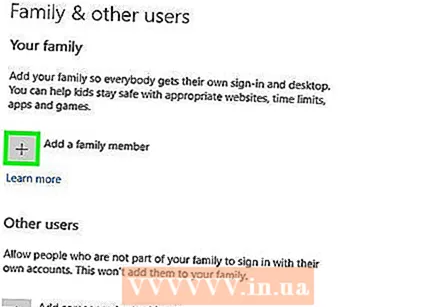 Windows లో మాల్వేర్ను నిరోధించడానికి, నిర్వాహక ఖాతా కాకుండా సాధారణ వినియోగదారు ఖాతాను ఉపయోగించండి. మీరు సెట్టింగులను మార్చకుండా మీ PC ని సెటప్ చేస్తే, మీరు నిర్వాహక ఖాతాను ఉపయోగిస్తున్నారు, ఇది మీ PC ని సంభావ్య దాడులకు గురి చేస్తుంది. వినియోగదారు ఖాతాల మెను నుండి "ఇతర ఖాతాను నిర్వహించు" ఎంపికను ఎంచుకోండి మరియు క్రొత్త ఖాతాను సృష్టించండి. మీరు ఖాతాను సృష్టించినప్పుడు, "ప్రామాణిక వినియోగదారు" ఎంపికను ఎంచుకోండి.
Windows లో మాల్వేర్ను నిరోధించడానికి, నిర్వాహక ఖాతా కాకుండా సాధారణ వినియోగదారు ఖాతాను ఉపయోగించండి. మీరు సెట్టింగులను మార్చకుండా మీ PC ని సెటప్ చేస్తే, మీరు నిర్వాహక ఖాతాను ఉపయోగిస్తున్నారు, ఇది మీ PC ని సంభావ్య దాడులకు గురి చేస్తుంది. వినియోగదారు ఖాతాల మెను నుండి "ఇతర ఖాతాను నిర్వహించు" ఎంపికను ఎంచుకోండి మరియు క్రొత్త ఖాతాను సృష్టించండి. మీరు ఖాతాను సృష్టించినప్పుడు, "ప్రామాణిక వినియోగదారు" ఎంపికను ఎంచుకోండి. - ప్రామాణిక ఖాతాను ఉపయోగించడం ద్వారా మీరు మీ PC తర్వాత అదనపు స్థాయి భద్రతను జోడిస్తారు.
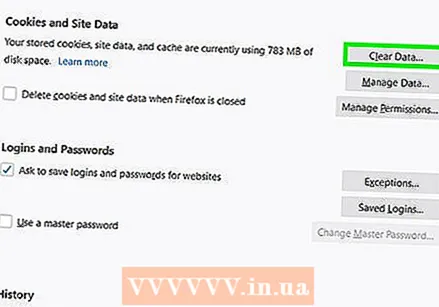 మీకు కావలసిన లేదా అవసరం లేని మీ బ్రౌజర్ నుండి కుకీలను తొలగించండి. వెబ్సైట్లు వారి వెబ్సైట్ బ్రౌజింగ్ను సులభతరం మరియు మరింత ఆచరణాత్మకంగా చేయడానికి మీ గురించి మరియు మీ బ్రౌజర్ గురించి సమాచారాన్ని నిల్వ చేయడానికి కుకీలు ఒక మార్గం. వాటిని హ్యాకర్లు లేదా హానికరమైన సాఫ్ట్వేర్ ద్వారా మాత్రమే ఉపయోగించవచ్చు. మీ బ్రౌజర్ సెట్టింగులకు వెళ్లి మీకు కావలసిన కుకీలను తొలగించండి.
మీకు కావలసిన లేదా అవసరం లేని మీ బ్రౌజర్ నుండి కుకీలను తొలగించండి. వెబ్సైట్లు వారి వెబ్సైట్ బ్రౌజింగ్ను సులభతరం మరియు మరింత ఆచరణాత్మకంగా చేయడానికి మీ గురించి మరియు మీ బ్రౌజర్ గురించి సమాచారాన్ని నిల్వ చేయడానికి కుకీలు ఒక మార్గం. వాటిని హ్యాకర్లు లేదా హానికరమైన సాఫ్ట్వేర్ ద్వారా మాత్రమే ఉపయోగించవచ్చు. మీ బ్రౌజర్ సెట్టింగులకు వెళ్లి మీకు కావలసిన కుకీలను తొలగించండి. - మీరు తరచుగా సందర్శించే వెబ్సైట్లలో ప్రతిసారీ మీ వివరాలను నమోదు చేయకుండా ఉండటానికి అనేక వెబ్సైట్ల కోసం కొన్ని కుకీలను కలిగి ఉండటం ఉపయోగపడుతుంది.
 HTTPS లేకుండా చిరునామా ఉన్న వెబ్సైట్లను నివారించండి. ఒక వెబ్సైట్ అనుమానాస్పదంగా కనిపిస్తే, లేదా వెబ్సైట్ మిమ్మల్ని వ్యక్తిగత సమాచారాన్ని నమోదు చేయమని అడిగితే, మీ కంప్యూటర్ను సంభావ్య దాడి నుండి రక్షించడానికి దాన్ని సందర్శించవద్దు. మీరు HTTPS అక్షరాలు లేకుండా వెబ్ చిరునామాను చూస్తే, వెబ్సైట్ సురక్షితం కాదని స్పష్టమైన సంకేతం.
HTTPS లేకుండా చిరునామా ఉన్న వెబ్సైట్లను నివారించండి. ఒక వెబ్సైట్ అనుమానాస్పదంగా కనిపిస్తే, లేదా వెబ్సైట్ మిమ్మల్ని వ్యక్తిగత సమాచారాన్ని నమోదు చేయమని అడిగితే, మీ కంప్యూటర్ను సంభావ్య దాడి నుండి రక్షించడానికి దాన్ని సందర్శించవద్దు. మీరు HTTPS అక్షరాలు లేకుండా వెబ్ చిరునామాను చూస్తే, వెబ్సైట్ సురక్షితం కాదని స్పష్టమైన సంకేతం. - వెబ్ చిరునామాలో హెచ్టిటిపిఎస్ లేని అన్ని వెబ్సైట్లు ప్రమాదకరమైనవి కావు, కానీ అవి సురక్షితం కాదు, కాబట్టి ఈ వెబ్సైట్లలో సురక్షితమైన వైపు ఉండటానికి వ్యక్తిగత లేదా ఆర్థిక సమాచారాన్ని నమోదు చేయవద్దు.



